жӮЁеҘҪпјҢзҷ»еҪ•еҗҺжүҚиғҪдёӢи®ўеҚ•е“ҰпјҒ
иҝҷзҜҮвҖңжҖҺд№Ҳз”ЁdockerжҢӮиҪҪNVIDIAжҳҫеҚЎиҝҗиЎҢpytorchвҖқж–Үз« зҡ„зҹҘиҜҶзӮ№еӨ§йғЁеҲҶдәәйғҪдёҚеӨӘзҗҶи§ЈпјҢжүҖд»Ҙе°Ҹзј–з»ҷеӨ§е®¶жҖ»з»“дәҶд»ҘдёӢеҶ…е®№пјҢеҶ…е®№иҜҰз»ҶпјҢжӯҘйӘӨжё…жҷ°пјҢе…·жңүдёҖе®ҡзҡ„еҖҹйүҙд»·еҖјпјҢеёҢжңӣеӨ§е®¶йҳ…иҜ»е®ҢиҝҷзҜҮж–Үз« иғҪжңүжүҖ收иҺ·пјҢдёӢйқўжҲ‘们дёҖиө·жқҘзңӢзңӢиҝҷзҜҮвҖңжҖҺд№Ҳз”ЁdockerжҢӮиҪҪNVIDIAжҳҫеҚЎиҝҗиЎҢpytorchвҖқж–Үз« еҗ§гҖӮ
еҶҷеңЁеүҚйқўпјҡ
гҖҖгҖҖе®үиЈ…еҘҪcentosгҖҒnvidiaзӣёе…ій©ұеҠЁеҸҠиҪҜ件гҖҒdockerеҸҠеҠ йҖҹй•ңеғҸгҖӮ
гҖҖгҖҖдё»жңәиҝҗиЎҢзҺҜеўғ
$ uname -a linux centos 3.10.0-514.26.2.el7.x86_64 #1 smp tue jul 4 15:04:05 utc 2017 x86_64 x86_64 x86_64 gnu/linux $ cat /usr/local/cuda/version.txt cuda version 8.0.61 $ cat /usr/local/cuda/include/cudnn.h | grep cudnn_major -a 2 #define cudnn_major 6 #define cudnn_minor 0 #define cudnn_patchlevel 21 #define cudnn_version (cudnn_major * 1000 + cudnn_minor * 100 + cudnn_patchlevel) #include "driver_types.h" # nvidia 1080ti
дёҖгҖҒе…ідәҺgpuзҡ„жҢӮиҪҪ
1. еңЁdockerиҝҗиЎҢж—¶жҢҮе®ҡdeviceжҢӮиҪҪ
гҖҖгҖҖе…ҲжҹҘзңӢдёҖдёӢжңүе“Әдәӣзӣёе…іи®ҫеӨҮ
$ ls -la /dev | grep nvidia crw-rw-rw- 1 root root 195, 0 nov 15 13:41 nvidia0 crw-rw-rw- 1 root root 195, 1 nov 15 13:41 nvidia1 crw-rw-rw- 1 root root 195, 255 nov 15 13:41 nvidiactl crw-rw-rw- 1 root root 242, 0 nov 15 13:41 nvidia-uvm crw-rw-rw- 1 root root 242, 1 nov 15 13:41 nvidia-uvm-tools
гҖҖгҖҖз”өи„‘дёҠиЈ…дәҶдёӨдёӘжҳҫеҚЎгҖӮжҲ‘йңҖиҰҒиҝҗиЎҢpytorchпјҢdockerhubдёӯpytorchе®ҳж–№й•ңеғҸжІЎжңүgpuж”ҜжҢҒпјҢжүҖд»ҘеҸӘиғҪе…ҲpullдёҖдёӘanacondaй•ңеғҸиҜ•иҜ•пјҢеҗҺйқўеҸҜд»Ҙзј–жҺ’жҲҗdockerfileгҖӮ
$ docker run -it -d --rm --name pytorch -v /home/qiyafei/pytorch:/mnt/home --privileged=true --device /dev/nvidia-uvm:/dev/nvidia-uvm --device /dev/nvidia1:/dev/nvidia1 --device /dev/nvidiactl:/dev/nvidiactl okwrtdsh/anaconda3 bash
гҖҖгҖҖokwrtdshзҡ„й•ңеғҸдјјд№ҺжҳҜй’ҲеҜ№д»–们е®һйӘҢе®ӨgpuзҺҜеўғзҡ„пјҢжңүзӮ№иҝҮеӨ§дәҶпјҢдёҚиҝҮеӢүејәиҝҗиЎҢдёҖдёӢиҝҳжҳҜеҸҜд»Ҙзҡ„гҖӮеңЁе®№еҷЁеҶ…йғЁиҝҳйңҖиҰҒ
е®үиЈ…pytorchпјҡ
$ conda install pytorch torchvision -c pytorch
гҖҖгҖҖиҝҷйҮҢиҝҗиЎҢtorchжҲҗеҠҹпјҢдҪҶжҳҜеҠ иҪҪжҳҫеҚЎеӨұиҙҘдәҶпјҢеҸҜиғҪиҝҳжҳҜеӣ дёәй©ұеҠЁдёҚеҢ№й…Қзҡ„еҺҹеӣ еҗ§пјҢйңҖиҰҒйҮҚж–°е®үиЈ…й©ұеҠЁпјҢжҡӮж—¶дёҚеҒҡжӯӨе°қиҜ•пјӣ
дәҢгҖҒйҖҡиҝҮnvidia-dockerеңЁdockerеҶ…дҪҝз”ЁжҳҫеҚЎ
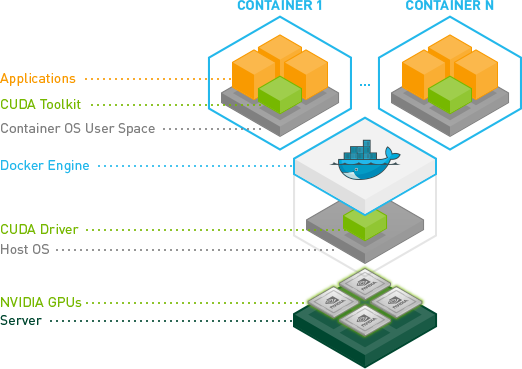
пјҲ1пјүе®үиЈ…nvidia-docker
гҖҖгҖҖnvidia-dockerе…¶е®һжҳҜdockerеј•ж“Һзҡ„дёҖдёӘеә”з”ЁжҸ’件пјҢдё“й—Ёйқўеҗ‘nvidia gpuпјҢеӣ дёәdockerеј•ж“ҺжҳҜдёҚж”ҜжҢҒnvidiaй©ұеҠЁзҡ„пјҢе®үиЈ…жҸ’件еҗҺеҸҜд»ҘеңЁз”ЁжҲ·еұӮдёҠзӣҙжҺҘдҪҝз”ЁcudaгҖӮе…·дҪ“зңӢдёҠеӣҫгҖӮиҝҷдёӘеӣҫеҫҲеҪўиұЎпјҢdockerеј•ж“Һзҡ„иҝҗиЎҢжңәеҲ¶д№ҹиЎЁзҺ°еҮәжқҘдәҶпјҢе°ұжҳҜеңЁзі»з»ҹеҶ…ж ёд№ӢдёҠйҖҡиҝҮcgroupе’ҢnamespaceиҷҡжӢҹеҮәдёҖдёӘе®№еҷЁosзҡ„з”ЁжҲ·з©әй—ҙпјҢжҲ‘дёҚжё…жҘҡиҝҷжҳҜеҗҰиҝҗиЎҢеңЁring0дёҠпјҢдҪҶжҳҜcudaе’Ңеә”з”ЁзЎ®е®һеҸҜд»ҘдҪҝз”ЁдәҶпјҲиҷҡжӢҹеҢ–зҡ„й—®йўҳпјҢеҰӮжһңе…іеҝғжӯӨзұ»й—®йўҳеҸҜд»ҘдәҶи§ЈдёҖдәӣе…ідәҺdockerгҖҒkvmзӯүзӯүиҷҡжӢҹеҢ–зҡ„е®һзҺ°ж–№ејҸпјҢзӣ®еүҚжҳҜзі»з»ҹзұ»жҜ”иҫғзҒ«зғӯзҡ„иҜқйўҳпјү
гҖҖгҖҖиҝҷйҮҢд№ҹеҸҜд»ҘйҖҡиҝҮж·»еҠ aptжҲ–иҖ…yum sourcelistзҡ„ж–№ејҸиҝӣиЎҢе®үиЈ…пјҢдҪҶжҳҜжҲ‘жІЎжңүrootжқғйҷҗпјҢиҖҢдё”updateе®№жҳ“еј•иө·dockerйҮҚеҗҜпјҢеҰӮжһңдёҚжҳҜе®һйӘҢе®Өзҡ„дёӘдәәзҺҜеўғдёҚжҺЁиҚҗиҝҷд№ҲеҒҡпјҢйҳІжӯўз ҙеқҸеҲ«дәәжӯЈеңЁиҝҗиЎҢзҡ„зЁӢеәҸпјҲд№ӢеүҚе…¬еҸёдёҖдёӘе°Ҹдјҷеӯҗе°ұжҳҜеңЁйҳҝйҮҢдә‘дёҠиҝӣиЎҢдәҶyum updateпјҢз»“жһңеҜјиҮҙе…¬еҸёйғЁеҲҶдёҡеҠЎеҒңдәҶдёҖдёӘдёҠеҚҲпјүгҖӮ
$ sudo rpm -i nvidia-docker-1.0.1-1.x86_64.rpm && rm nvidia-docker-1.0.1-1.x86_64.rpm $ sudo systemctl start nvidia-docker
пјҲ2пјүе®№еҷЁжөӢиҜ•
гҖҖгҖҖжҲ‘们иҝҳйңҖиҰҒnvidiaе®ҳж–№жҸҗдҫӣзҡ„dockerе®№еҷЁnvidia/cudaпјҢйҮҢйқўе·Із»Ҹзј–иҜ‘е®үиЈ…дәҶcudaе’ҢcudnnпјҢжҲ–иҖ…зӣҙжҺҘrunпјҢзјәе°‘imageзҡ„дјҡиҮӘеҠЁpullгҖӮ
$ docker pull nvidia/cuda $ nvidia-docker run --rm nvidia/cuda nvidia-smi
гҖҖгҖҖеңЁе®№еҷЁеҶ…жөӢиҜ•жҳҜеҸҜд»ҘжҲҗеҠҹдҪҝз”ЁnvidiaжҳҫеҚЎзҡ„пјҡ
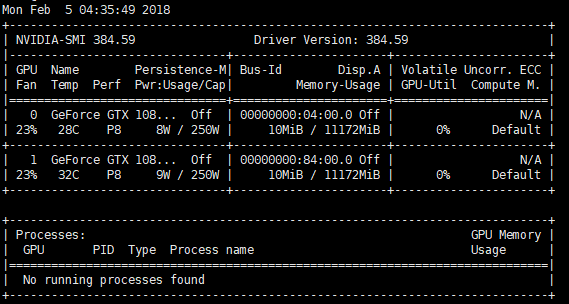
пјҲ3пјүеҗҲйҖӮзҡ„й•ңеғҸжҲ–иҖ…иҮӘеҲ¶dockerfile
еҗҲйҖӮзҡ„й•ңеғҸпјҡиҝҷйҮҢжҺЁиҚҗfloydhubзҡ„pytorchпјҢжіЁж„ҸеҜ№еә”зҡ„cudaе’ҢcudnnзүҲжң¬гҖӮ
docker pull floydhub/pytorch:0.3.0-gpu.cuda8cudnn6-py3.22 nvidia-docker run -ti -d --rm floydhub/pytorch:0.3.0-gpu.cuda8cudnn6-py3.22 bash

иҮӘеҲ¶dockerfile
гҖҖгҖҖйҰ–е…ҲпјҢжҲ‘们йңҖиҰҒжҠҠиҰҒиЈ…зҡ„дёңиҘҝжғіжё…жҘҡпјҡ
гҖҖгҖҖ1. еҹәзЎҖй•ңеғҸиӮҜе®ҡжҳҜnvidiaе®ҳж–№жҸҗдҫӣзҡ„е•ҰпјҢжңҖзңҒдәӢпјҢдёҚз”ЁиЈ…cudaе’ҢcudnnдәҶпјӣ
гҖҖгҖҖ2. vimгҖҒgitгҖҒlrzszгҖҒsshиҝҷдәӣиӮҜе®ҡиҰҒе•Ұпјӣ
гҖҖгҖҖ3. anacondaгҖҒpytorchиӮҜе®ҡиҰҒе•Ұпјӣ
гҖҖгҖҖжүҖд»ҘйңҖиҰҒеҮҶеӨҮеҘҪеӣҪеҶ…жәҗsource.listпјҢеҗҰеҲҷе®үиЈ…йҖҹеәҰеҫҲж…ўгҖӮ
deb-src http://archive.ubuntu.com/ubuntu xenial main restricted #added by software-properties deb http://mirrors.aliyun.com/ubuntu/ xenial main restricted deb-src http://mirrors.aliyun.com/ubuntu/ xenial main restricted multiverse universe #added by software-properties deb http://mirrors.aliyun.com/ubuntu/ xenial-updates main restricted deb-src http://mirrors.aliyun.com/ubuntu/ xenial-updates main restricted multiverse universe #added by software-properties deb http://mirrors.aliyun.com/ubuntu/ xenial universe deb http://mirrors.aliyun.com/ubuntu/ xenial-updates universe deb http://mirrors.aliyun.com/ubuntu/ xenial multiverse deb http://mirrors.aliyun.com/ubuntu/ xenial-updates multiverse deb http://mirrors.aliyun.com/ubuntu/ xenial-backports main restricted universe multiverse deb-src http://mirrors.aliyun.com/ubuntu/ xenial-backports main restricted universe multiverse #added by software-properties deb http://archive.canonical.com/ubuntu xenial partner deb-src http://archive.canonical.com/ubuntu xenial partner deb http://mirrors.aliyun.com/ubuntu/ xenial-security main restricted deb-src http://mirrors.aliyun.com/ubuntu/ xenial-security main restricted multiverse universe #added by software-properties deb http://mirrors.aliyun.com/ubuntu/ xenial-security universe deb http://mirrors.aliyun.com/ubuntu/ xenial-security multiverse
гҖҖгҖҖдёӢиҪҪanacondaзҡ„ең°еқҖпјҡhttps://repo.continuum.io/archive/anaconda3-5.0.1-linux-x86_64.shпјҢиҝҷйҮҢзӣҙжҺҘеңЁdockerfileйҮҢдёӢдәҶпјҢе…·дҪ“еҰӮдёӢпјҡ
$ vim dockerfile
from nvidia/cuda
label author="qyf"
env pythonioencoding=utf-8
run mv /etc/apt/sources.list /etc/apt/sources.list.bak
add $pwd/sources.list /etc/apt/sources.list
run apt-get update --fix-missing && \
apt-get install -y vim net-tools curl wget git bzip2 ca-certificates libglib2.0-0 libxext6 libsm6 libxrender1 mercurial subversion apt-transport-https software-properties-common
run apt-get install -y openssh-server -y
run echo 'root:passwd' | chpasswd
run sed -i 's/permitrootlogin prohibit-password/permitrootlogin yes/' /etc/ssh/sshd_config
run sed -i 's/#passwordauthentication yes/passwordauthentication yes/' /etc/ssh/sshd_config
run echo 'export path=/opt/conda/bin:$path' > /etc/profile.d/conda.sh && wget --quiet https://repo.continuum.io/archive/anaconda3-5.0.1-linux-x86_64.sh -o ~/anaconda.sh && /bin/bash ~/anaconda.sh -b -p /opt/conda && rm ~/anaconda.sh
run apt-get install -y grep sed dpkg && \
tini_version=`curl https://github.com/krallin/tini/releases/latest | grep -o "/v.*\"" | sed 's:^..\(.*\).$:\1:'` && \
curl -l "https://github.com/krallin/tini/releases/download/v${tini_version}/tini_${tini_version}.deb"; > tini.deb && \
dpkg -i tini.deb && \
rm tini.deb && \
apt-get clean
env path /opt/conda/bin:$path
run conda install pytorch torchvision -c pytorch -y
entrypoint [ "/usr/bin/tini", "--" ]
cmd [ "/bin/bash" ]гҖҖгҖҖйҖҡиҝҮdocker buildжһ„йҖ й•ңеғҸ:
docker build -t pytorch/cuda8 ./
гҖҖгҖҖиҝҗиЎҢжҲҗеҠҹи°ғз”ЁcudaгҖӮгҖҖ
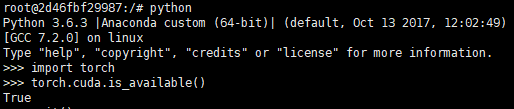 гҖҖгҖҖ
гҖҖгҖҖ
д»ҘдёҠе°ұжҳҜе…ідәҺвҖңжҖҺд№Ҳз”ЁdockerжҢӮиҪҪNVIDIAжҳҫеҚЎиҝҗиЎҢpytorchвҖқиҝҷзҜҮж–Үз« зҡ„еҶ…е®№пјҢзӣёдҝЎеӨ§е®¶йғҪжңүдәҶдёҖе®ҡзҡ„дәҶи§ЈпјҢеёҢжңӣе°Ҹзј–еҲҶдә«зҡ„еҶ…е®№еҜ№еӨ§е®¶жңүеё®еҠ©пјҢиӢҘжғідәҶи§ЈжӣҙеӨҡзӣёе…ізҡ„зҹҘиҜҶеҶ…е®№пјҢиҜ·е…іжіЁдәҝйҖҹдә‘иЎҢдёҡиө„и®Ҝйў‘йҒ“гҖӮ
е…ҚиҙЈеЈ°жҳҺпјҡжң¬з«ҷеҸ‘еёғзҡ„еҶ…е®№пјҲеӣҫзүҮгҖҒи§Ҷйў‘е’Ңж–Үеӯ—пјүд»ҘеҺҹеҲӣгҖҒиҪ¬иҪҪе’ҢеҲҶдә«дёәдё»пјҢж–Үз« и§ӮзӮ№дёҚд»ЈиЎЁжң¬зҪ‘з«ҷз«ӢеңәпјҢеҰӮжһңж¶үеҸҠдҫөжқғиҜ·иҒ”зі»з«ҷй•ҝйӮ®з®ұпјҡis@yisu.comиҝӣиЎҢдёҫжҠҘпјҢ并жҸҗдҫӣзӣёе…іиҜҒжҚ®пјҢдёҖз»ҸжҹҘе®һпјҢе°Ҷз«ӢеҲ»еҲ йҷӨж¶үе«ҢдҫөжқғеҶ…е®№гҖӮ
жӮЁеҘҪпјҢзҷ»еҪ•еҗҺжүҚиғҪдёӢи®ўеҚ•е“ҰпјҒ